如何启用戴尔键盘背光设置

如果你想买一台新的笔记本电脑,那么你应该密切关注它的规格、性能和用户评论。人们还在各种笔记本电脑(尤其是戴尔(Dell))中寻找键盘背光(keyboard backlight)设置,以便在昏暗的环境中工作。当我们在黑暗的房间或光线不足的条件下工作时,键盘背光非常有用。(Keyboard backlight)但是在几秒钟不活动后背光会关闭,这会导致您搜索要键入的按钮。如果您正在寻找使戴尔(Dell)笔记本电脑键盘背光(keyboard backlight)始终亮起或修改其超时时间的方法,那么本文非常适合您。

如何启用和修改(How to Enable & Modify )戴尔(Dell )键盘背光设置(Keyboard Backlight Settings)
按键上的印花是(print)半透明的(semi-transparent),所以当按键下方的灯打开时它会发光。您还可以根据自己的方便调整灯光的亮度。在大多数键盘中,都使用白光(white lights)。虽然有几个游戏键盘有各种颜色的背光。
注意:(Note:)但是,背光功能并不能定义键盘的质量。
修改戴尔(Dell) 键盘背光(keyboard backlight)超时设置将使灯即使没有活动也能保持打开状态。按照(Follow)任何列出的方法设置戴尔(Dell)键盘背光(keyboard backlight)设置始终开启。
方法一:使用键盘热键(Method 1: Use Keyboard HotKey)
根据笔记本电脑的型号,背光功能会有所不同。
- 通常,您可以按F10 键(F10 key)或F6 键来启用或禁用(F6 key)戴尔(Dell)笔记本电脑中的键盘背光设置。
- 如果您不确定热键,请检查您的键盘是否有带照明图标的(illumination icon)功能键(function key with an) 。
注意:(Note:)如果没有这样的图标,那么您的键盘很可能没有背光。还可以在此处阅读一些有用的 Windows 11键盘快捷键(Keyboard Shortcuts)。
方法 2:使用 Windows 移动中心(Method 2: Use Windows Mobility Center)
Windows 使您能够启用戴尔键盘(Dell keyboard)背光的设置并将其更改为始终打开。
注意:(Note: )此方法仅适用于戴尔(Dell)制造商安装了必要实用程序的戴尔(Dell)笔记本电脑型号。
1. 按Windows + X 键(keys)启动快速链接(Quick Link)菜单。
2.从上下文菜单中选择移动中心,如图所示。(Mobility Center)

3. 将键盘亮度(Keyboard Brightness)下的滑块向右(right)移动以启用它。
另请阅读:修复(Also Read:) Windows 10中的键盘(Fix keyboard) 输入延迟(Input lag)
如何调整戴尔键盘背光超时设置
(How to Adjust Dell Keyboard Backlight Timeout Settings
)
戴尔允许用户通过(Dell)戴尔功能增强包应用程序(Dell Feature Enhancement Pack Application)更改其戴尔(Dell)键盘背光超时设置。
第一步:安装背光驱动(Step I: Install Backlight Driver)
按照给定的步骤下载并安装戴尔功能增强包(Dell Feature Enhancement Pack):
1.在您的网络浏览器上访问戴尔下载网页(Dell download webpage )。
2.输入您的(Enter your) 戴尔服务标签或型号(Dell Service Tag or model),然后按 Enter 键(Enter key)。

3. 转到驱动程序和下载(Drivers & Downloads)菜单并搜索戴尔功能增强包(Dell Feature Enhancement Pack)。
4.下载(Download)文件并运行安装文件(setup file)来安装包。
5. 最后,重启(restart) 你的电脑(your PC)。
另请阅读:(Also Read:)如何在Windows 11中关闭粘滞键(Sticky Keys)
第二步:调整背光设置(Step II: Adjust Backlight Settings)
安装上述驱动后,您可以通过控制面板(Control Panel)调整设置如下:
1. 按Windows 键(key),键入Control Panel,然后单击Open,如图所示。
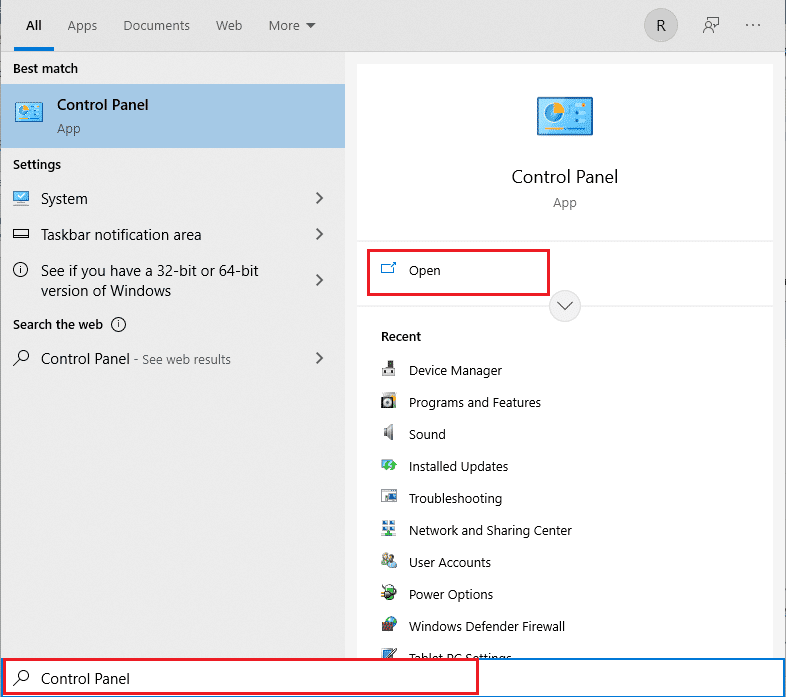
2. 设置View by > 类别(Category)并选择硬件和声音(Hardware and Sound)。
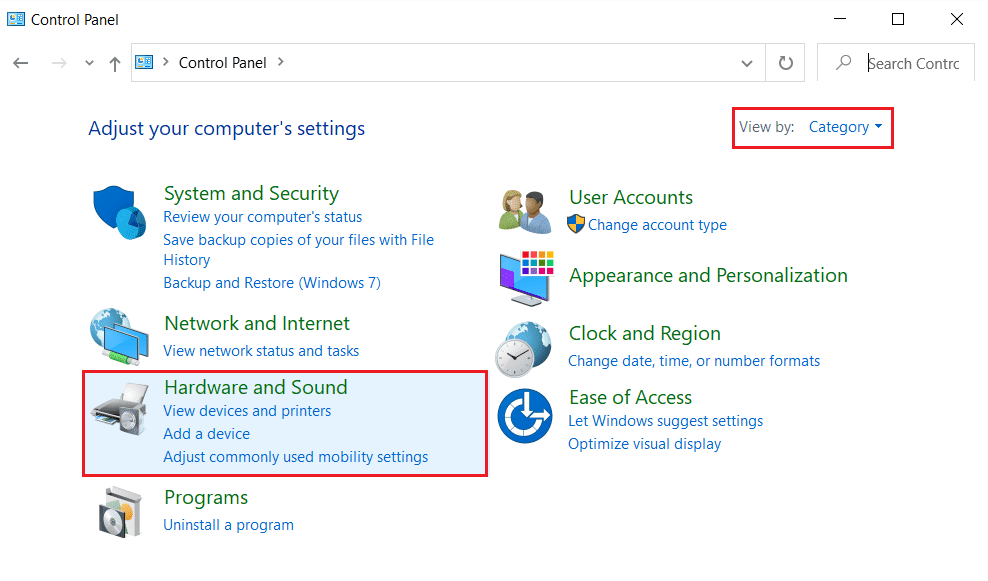
3. 单击戴尔键盘背光设置(Dell Keyboard Backlight Settings),突出显示。

4. 在键盘属性(Keyboard Properties )窗口中,切换到背光(Backlight)选项卡。
5.在这里,根据您的要求在关闭背光中(Turn off backlight in)选择所需的持续时间(duration)。
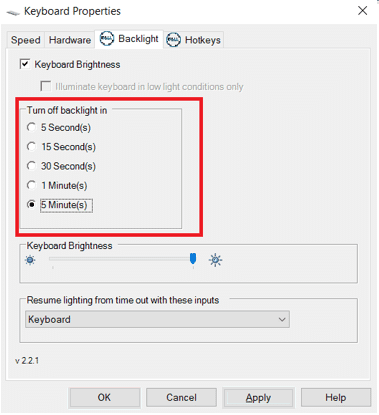
6. 单击应用(Apply )保存更改并单击确定(OK )退出。
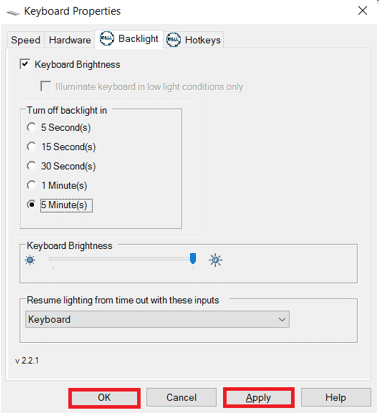
另请阅读:(Also Read:)删除线(Strikethrough)的键盘快捷键(Keyboard Shortcut)是什么?
专业提示:如果背光功能不起作用,请对键盘进行故障排除(Pro Tip: Troubleshoot Keyboard if Backlight Feature is Not Working)
如果您的键盘背光功能(keyboard backlight feature)不起作用,您将需要运行Windows提供的默认故障排除(default troubleshoot)。
1. 同时按下Windows + I 键(keys)打开设置(Settings)。
2. 从给定的选项中选择更新和安全(Update & Security)。

3. 转到左侧窗格中的疑难解答选项卡。(Troubleshoot)
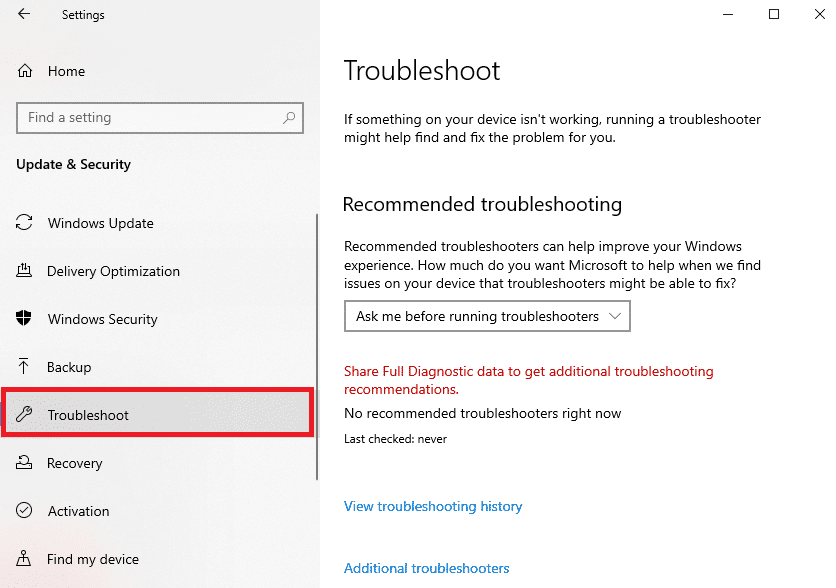
4.在查找和修复其他问题(Find and fix other problems)类别下选择键盘。(Keyboard)
5. 单击运行疑难解答(Run the troubleshooter)按钮,突出显示。
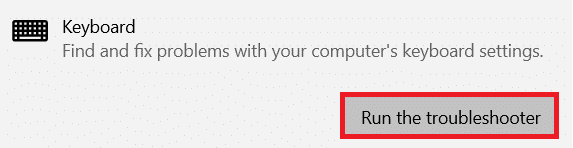
6A。扫描完成后,疑难解答程序将显示推荐(Recommended fixes)的修复程序以纠正问题。单击应用此修复程序(Apply this fix)并按照屏幕上的说明解决它。
6B。如果没有发现问题,它将显示没有必要更改或更新(No changes or updates were necessary)消息,如下图所示。
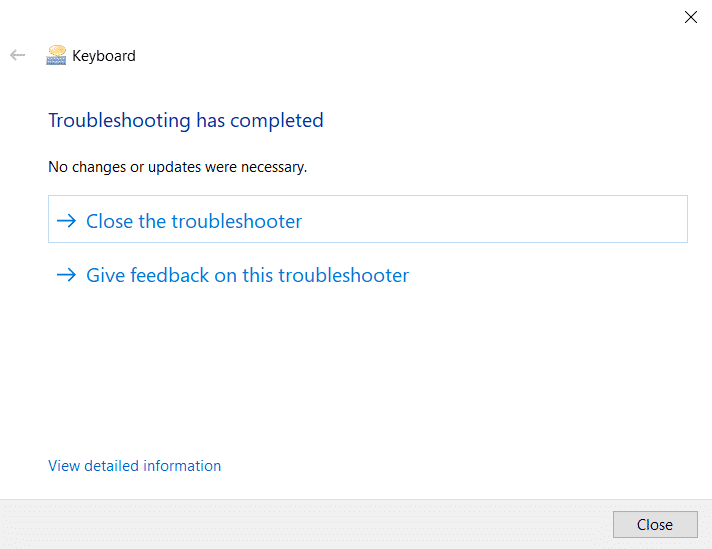
另请阅读:(Also Read:)什么是InstallShield 安装信息(InstallShield Installation Information)?
常见问题 (FAQ)(Frequently Asked Questions (FAQs))
Q1。我怎么知道我的键盘有背光功能?(Q1. How do I know that my keyboard has a backlight feature?)
答。(Ans. )您可以通过查找键盘上的指示灯图标轻松找到它。如果有一个带有发光图标的键(key with a glowing light icon),那么您可以使用该功能键启用或禁用(function key)键盘背光功能(keyboard backlight feature)。不幸的是,如果它不存在,那么您的键盘上就没有背光选项。
Q2。外接键盘是否有背光选项?(Q2. Does external keyboard have a backlight option?)
答。是(Ans. Yes)的,一些外接键盘型号也提供背光选项(backlight option)。
Q3。是否可以在我的键盘上安装背光功能?(Q3. Is it possible to install a backlight feature on my keyboard?)
答。不可以(Ans. No),无法在键盘上安装背光功能。建议购买带背光选项(backlight option)或外接背光键盘(backlight keyboard)的笔记本电脑。
推荐的:(Recommended:)
- 如何在Windows 11中重新安装(Windows 11)音频驱动程序(Audio Driver)
- 如何在Windows 11中获取(Windows 11)黑色光标(Black Cursor)
- 如何在Windows 11中关闭自适应亮度(Adaptive Brightness)
- 如何在Windows 10上启用或(Windows 10)禁用 Num Lock(Disable Num Lock)
我们希望本指南能帮助您在戴尔笔记本电脑上启用和修改(enable & modify) 键盘背光设置(keyboard backlight settings on Dell laptops)。在评论部分让我们知道您的疑问或建议。
Related posts
如何将Keyboard重置为Default Settings
Shut Down Windows Using Keyboard Shortcuts
Fix Keyboard未在Windows 10中键入
Windows 10 Brightness Settings不起作用[解决]
Windows 10中Reset Folder View Settings至Default
如何Fix Application Error 0xc0000005
如何在Windows 10中删除Volume or Drive Partition
Laptop Keyboard无法正常工作[已解决]
Windows 11 键盘快捷键
启用或禁用Control Panel and Windows 10 Settings App
修复鼠标设置在 Windows 10 中不断变化
Fix Windows 10 Settings无法打开
Fix NVIDIA Display Settings Are不是Available Error
Fix Windows Keyboard Shortcuts不工作
[指南] 将 Microsoft Edge 重置为默认设置
便于Access Keyboard Settings上Windows 10
如何在 Windows 10 中更改键盘布局
Windows 10中的Change Diagnostic and Usage Data Settings
Fix Windows无法与device or resource通信
如何Fix PC Won125 POST
